Qee zaum nws yuav tsum tau hloov hnub thaum tsim cov ntawv. Qhov kev ua haujlwm no tsis tuaj yeem ua tiav siv cov qauv txhais tau ntawm cov txheej txheem ua haujlwm, txij li ntawd los Windows Explorer tso cai rau koj hloov hnub hloov kho nkaus xwb. Txhawm rau hloov cov yam ntxwv ntawm cov ntaub ntawv, koj yuav tsum siv tus thawj tswj hwm cov ntaub ntawv nrog ncua ntev zog.
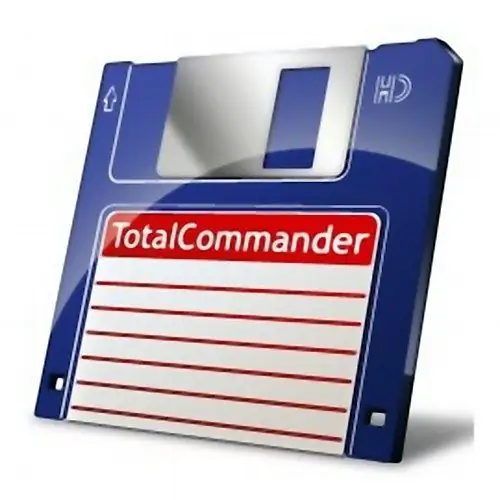
Tsim nyog
Tag Nrho Cov Tub Rog
Cov Lus Qhia
Kauj ruam 1
Yog tias Tag Nrho Cov Lus Qhia tseem tsis tau nyob hauv koj lub khoos phis tawm, koj tuaj yeem rub tawm ntawm cov kab ntawv txuas hauv qab no https://wincmd.ru/plugring/totalcmd.html. Ntawm nplooj ntawv thau khoom, nyem rau "Download" khawm thiab nyob rau hauv lub qhov rais uas qhib, qhia kom meej phau ntawv khaws tseg. Tom qab ntawd koj yuav tsum khiav cov ntaub ntawv teeb tsa thiab teeb tsa cov nqi hluav taws xob, ua raws txhua yam kev qhia ntawm lub installation wizard.
Kauj ruam 2
Khiav qhov kev zov me nyuam thiab hauv lub qhov rai uas tshwm, nias lub pob nrog tus lej cim hauv qhov tshwm sim. Lub qhov rai no yuav tshwm sim kom txog rau thaum qhov kev zov me nyuam rau npe, thiab rau qhov no koj yuav tsum tau yuav ib tus yuam cai muab ntawv tso cai. Yog tias koj xav hloov lub sijhawm tsim ntawm tsuas yog qee cov ntaub ntawv, koj tsis tas yuav yuav ib tus tseem ceeb daim ntawv tso cai, lub sijhawm sim siv rau kev siv hluav taws xob yog 30 hnub.
Kauj ruam 3
Nyob rau hauv lub qhov rai tseem ceeb ntawm qhov kev zov me nyuam koj yuav pom 2 lub panels, uas zoo sib xws hauv tus qauv rau "Windows Explorer". Nrhiav cov ntaub ntawv lossis cov ntawv tais ceev tseg uas nws lub zog koj xav hloov, ces nyem rau ntawm cov ntawv qhia saum toj "Cov Ntaub Ntawv" thiab xaiv "Attributes". Hauv kab "Hloov cwj pwm" uas qhib, mus rau hauv nruab nrab thaiv thiab kos lub thawv ntawm txoj kab "Hloov hnub / sijhawm".
Kauj ruam 4
Rho tawm cov ntsiab lus ntawm Hnub Tim thiab sau koj li txiaj ntsig. Yog tias koj xav sau hnub tim hnub no, nyem lub pob "Tam sim no". Tom qab txhaj ntawm lub pob no, tus nqi uas pom tuaj yeem hloov pauv los ntawm kev kho lub sijhawm tam sim no mus rau ib qho twg. Txhawm rau teem hnub sib txawv, cia siab rau hauv daim ntawv qhia hnub, tab sis tsis qhib nws qhib lub qhov rai cais, koj yuav tsum nias lub khawm nrog daim duab ntawm ob tus xib xub. Nyob rau hauv lub qhov rai uas qhib, nthuav tawm daim ntawv teev npe cia thiab xaiv hnub tsim nyog.
Kauj ruam 5
Thaum koj ua tiav kev kho cov chaw no, nyem OK lossis nyem Enter kom kaw qhov rai. Tom qab ntawd xa mus rau cov ntaub ntawv raug hloov kho thiab saib nws lub zog. Txoj cai-nias rau nws thiab xaiv Cov Khoom, lossis nias alt="Duab" + Sau.







